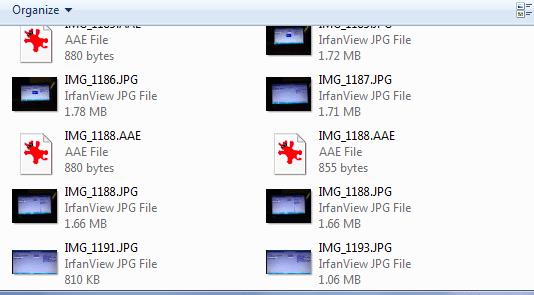Når du kigger gennem din fotomappe, er du muligvis stødt på nogle med filtypenavnet AAE. På en Apple-enhed kunne billedet hedde noget såsom IMG_12345.AAE. På en Windows-maskine vises filtypenavnene muligvis ikke som standard. Derfor kan billedfilens navn simpelthen være IMG_12345 med et tomt ikoneksempel. Dette kan være forvirrende for Windows-brugere. Jeg er sikker på, at du undrer dig over, hvad i alverden det er for en filtype, og hvordan du kan åbne den, for når du prøver, vil du modtage en besked i stil med "Windows kan ikke åbne denne fil."
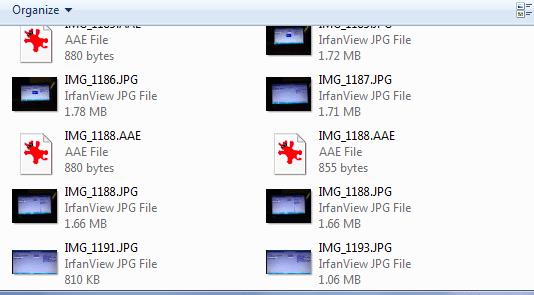
En .AAE-fil er simpelthen de redigeringer, der er foretaget på et eksisterende billede på en Apple-enhed. En AAE-fil kan slettes uden at slette det faktiske billede, men du mister alle redigeringer, du har foretaget i filen. Redigeringsdataene gemmes i et XML-format, der nemt kan ses i en teksteditor som Notesblok.
Som nævnt er denne filudvidelse hjemmehørende i Apple-enheder og -maskiner, specifikt iOS 8 og nyere og Mac OS 10.10 og nyere. Hvis du overfører et billede med denne filtypenavn til en Windows-computer, overføres filen som en almindelig gammel JPEG, og de foretagne redigeringer vil ikke være til stede.
I ældre versioner af iOS vil enhver redigering af et billede automatisk overskrive det originale billede. Med oprettelsen af en AAE-fil er dette ikke længere tilfældet. Når du nu laver en redigering, efterlades den originale fil alene og gemmer redigeringsinstruktionerne i en separat fil – AAE-filen (som også kaldes AAE-sidecar-filen). Placeringen af AAE-filen er i samme mappe som originalt foto og følger det samme navngivningsformat, men i stedet for .JPG i slutningen vil det have filtypenavnet .AAE.
Så hvad gør du med disse filer? Når du er færdig med dine redigeringer på din iOS-enhed, er den nemmeste ting at gøre at e-maile det færdige billede til dig selv. Hvis du gør dette, "forsegles" redigeringerne af billedet. Du kan også poste det på Facebook eller Instagram (eller lignende), men det vil som bekendt altid sænke kvaliteten af billedet en smule.
Som jeg nævnte, er disse filer fra nu af fuldstændig ubrugelige på en Windows- eller Android-enhed. Muligheder for at bruge dem kan snart blive tilgængelige, men vi kan ikke forudsige hvornår. Du kan slette disse filer sikkert, hvis du vælger det. Men hvis du vil redde dem i håbet om, at de en dag kan bruges, skader det ikke noget. Hver af disse filer er små og optager stort set ingen drevplads.
Tror du, at det er et skridt frem eller tilbage for Apple at lave disse typer filer? Selvom jeg elsker, at det originale billede ikke længere automatisk overskrives, forekommer det mig, at det ville være mere fornuftigt blot at spørge os, om vi gerne vil overskrive dem eller gemme dem separat. Dette kan potentielt spare noget plads – og lidt forvirring.